Assalamualaikum Wr. Wb.
Pada postingan kemarin kita sudah membuat sebuah proyek tentang Cara Menghubungkan Antar 2 Gedung dengan Routing Dinamic Rip di Cisco Packet Tracer sekarang kita juga akan menghubungkan jaringan lagi yang berbeda subnet, tetapi tidak menggunakan routing dinamic rip melainkan dengan routing static. Ada yang udah tau bagaimana caranya untuk hal tersebut, kalu ada yang tau mohon di review yaa postingan saya kali ini :) , yang belum tau silahkan menyimak dan ditanyakan jika ada yang bingung.
Okey.. dari blognya mas- mas ini saya mendapat informasi tentang Routing Static adalah jenis routing yang dilakukan admin/pengelola jaringan untuk mengkonfigurasi informasi tentang jaringan yang dituju secara manual.
Ciri- ciri routing static adalah sebagai berikut :
Jalur yang dilalui spesifik yang dibuat oleh administrator
Pengisian tabel routing dilakukan secara manual oleh administrator
Biasanya digunakan untuk skala kecil
Cara kerja routing static adalah :
1. Konfigurasi dilakukan oleh administrator
2. Router melakukan routing berdasarkan informasi yang diterima dari tabel routing
Pada dasarnya routing static menggunakan perintah sebagai berikut
#ip route <destination> <subnet mask> <next hop address>
Parameter pada sintag ip route :
- ip route = perintah untuk membuat routing static
- destination = network tujuan yang akan ditambahkan
- subnet mask = subnet mask yangdigunakan pada network
- next hop address = alamat dari router yang meghubungkan antar router/ router tujuan
B. Latar BelakangHal yang melatar belakangi pembuatan routing static ini adalah untuk menghubungkan 2 atau lebih jaringan sehingga dapat saling bertukar informasi meski dengan subnet yang berbeda. mengapa memilih static? karena routing static lebih aman dibandingkan dengan routing dinamic.
C. Tujuan
Tujuan dari hal ini adalah untuk menghubungkan 2 atau lebih jaringan dengan subnet yang berbeda dengan keamanan yang lebih.
D. Alat dan Bahan
- Seperangkat PC dengan keadaan sehat walafiyat :D
- Cisco Packet Tracer yang siap jalan
E. Langkah Kerja
Langkah 1
--> Buka Cisco Packet Tracer nya yaa brooo...
Langkah 2
--> Buat topologi seperti dibawah.
Untuk yang masih bingung cara membuat seperti gambar ini bisa dilihat portingan ini Klik Aja
 |
| topologi jaringan routing static |
Langkah 3
--> Konfigurasi IP dari setiap router dengan ketentuan seperti gambar diatas.
 |
| konfigurasi fastethernet 0/0 |
ini sintag dari gambar konfigurasi fastethernet 0/0, siapa tau ada yang males nulis trus pengen copas silahkan.
Router>enable --> masuk ke route
Router#configure --> mengkonfigurasi router
Router(config)#interface fa 0/0 --> konfigurasi interface fastethernet 0/0
Router(config-if)#ip address 192.168.1.1 255.255.255.0 --> memberi ip dan netmask
Router(config-if)#no shutdown --> mengaktifkan interface
Router>enable --> masuk ke route
Router#configure --> mengkonfigurasi router
Router(config)#interface fa 0/0 --> konfigurasi interface fastethernet 0/0
Router(config-if)#ip address 192.168.1.1 255.255.255.0 --> memberi ip dan netmask
Router(config-if)#no shutdown --> mengaktifkan interface
Itu salah satu contohnya, untuk konfigurai interface lainnya di router lainnya silahkan di coba, saya yakin anda sudah bisa :)
Jika sudah terkonfigurasi semuanya lanjut ke langkah 3
Langkah 3
-->Konfigurasi routing nya pada semua router.
Ikuti langkah berikut. Untuk sintagnya pakai yang ada di atas tadi yaa..
Itu contoh untuk konfigurasi router 0. Ketentuan pengisian ip route ada di bawah :
--> Konfigurasi IP dari setiap client. Ketentuan ada di gambar topologi yang diatas tadi.
Caranya klik pada PC Client --> tab Desktop --> IP Confiration.
Daftar IP Client :
- PC 0
IP 192.168.1.2
Netmask 255.255.255.0
Gateway 192.168.1.1 --> ip router
- PC 1
IP 192.168.2.2
Netmask 255.255.255.0
Gateway 192.168.2.1 --> ip router
- PC 2
IP 192.168.3.2
Netmask 255.255.255.0
Gateway 192.168.3.1 --> ip router
Langkah Terakhir
--> Cek dengan mengirimkan pesan ping ataupun pesan surat. Jika muncul respon failed coba beberapa kali dahulu, Biasanya untuk pertama kali gagal kemudian selanjutnya akan successful.
Itu keterangannya successful artinya pesan dapat terkirim.
F. Referensi
http://www.teorikomputer.com/2012/12/pengertian-kelemahan-dan-kelebihan.html
EBOOK TUTORIAL BELAJAR PACKET TRACER.pdf
G. Kesimpulan
Routing static sangat berguna untuk menyatukan jaringan yang berbeda subnet sehingga dapat bertukar data dan berkomunikasi secara aman. Routing static tentu lebih aman dibanding dengan routing dinamic karena tabel routing dimasukan secara manual oleh administrator.
Sekian tutorial dari saya, jika mengikuti tutorial diatas insyaallah berhasil. kalo tetep gagal berarti tutorial saya salah :D
Semoga bermanfaat. Wassalamualaikum Wr.Wb.
Jika sudah terkonfigurasi semuanya lanjut ke langkah 3
Langkah 3
-->Konfigurasi routing nya pada semua router.
Ikuti langkah berikut. Untuk sintagnya pakai yang ada di atas tadi yaa..
Itu contoh untuk konfigurasi router 0. Ketentuan pengisian ip route ada di bawah :
Router 0Langkah 4
Router (config) # ip route 192.168.2.0 255.255.255.0 192.168.4.2
Router (config) # ip route 192.168.3.0 255.255.255.0 192.168.4.2
Router (config) # ip route 192.168.5.0 255.255.255.0 192.168.4.2
Router 1
Router (config) # ip route 192.168.1.0 255.255.255.0 192.168.4.1
Router (config) # ip route 192.168.3.0 255.255.255.0 192.168.5.2
Router 2
Router (config) # ip route 192.168.2.0 255.255.255.0 192.168.5.1
Router (config) # ip route 192.168.1.0 255.255.255.0 192.168.5.1
Router (config) # ip route 192.168.4.0 255.255.255.0 192.168.5.1
--> Konfigurasi IP dari setiap client. Ketentuan ada di gambar topologi yang diatas tadi.
Caranya klik pada PC Client --> tab Desktop --> IP Confiration.
Daftar IP Client :
- PC 0
IP 192.168.1.2
Netmask 255.255.255.0
Gateway 192.168.1.1 --> ip router
- PC 1
IP 192.168.2.2
Netmask 255.255.255.0
Gateway 192.168.2.1 --> ip router
- PC 2
IP 192.168.3.2
Netmask 255.255.255.0
Gateway 192.168.3.1 --> ip router
Langkah Terakhir
--> Cek dengan mengirimkan pesan ping ataupun pesan surat. Jika muncul respon failed coba beberapa kali dahulu, Biasanya untuk pertama kali gagal kemudian selanjutnya akan successful.
Itu keterangannya successful artinya pesan dapat terkirim.
F. Referensi
http://www.teorikomputer.com/2012/12/pengertian-kelemahan-dan-kelebihan.html
EBOOK TUTORIAL BELAJAR PACKET TRACER.pdf
G. Kesimpulan
Routing static sangat berguna untuk menyatukan jaringan yang berbeda subnet sehingga dapat bertukar data dan berkomunikasi secara aman. Routing static tentu lebih aman dibanding dengan routing dinamic karena tabel routing dimasukan secara manual oleh administrator.
Sekian tutorial dari saya, jika mengikuti tutorial diatas insyaallah berhasil. kalo tetep gagal berarti tutorial saya salah :D
Semoga bermanfaat. Wassalamualaikum Wr.Wb.



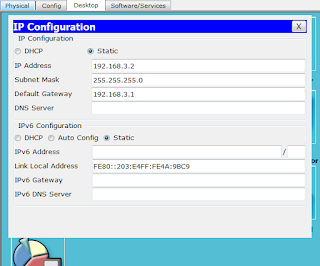

3 komentar
failed punya saya
diteliti lagi dulu akhi, mungkin ada salah ketik. :)
semangat belajarnya
makasih banyak min alat pemisah lcd
EmoticonEmoticon